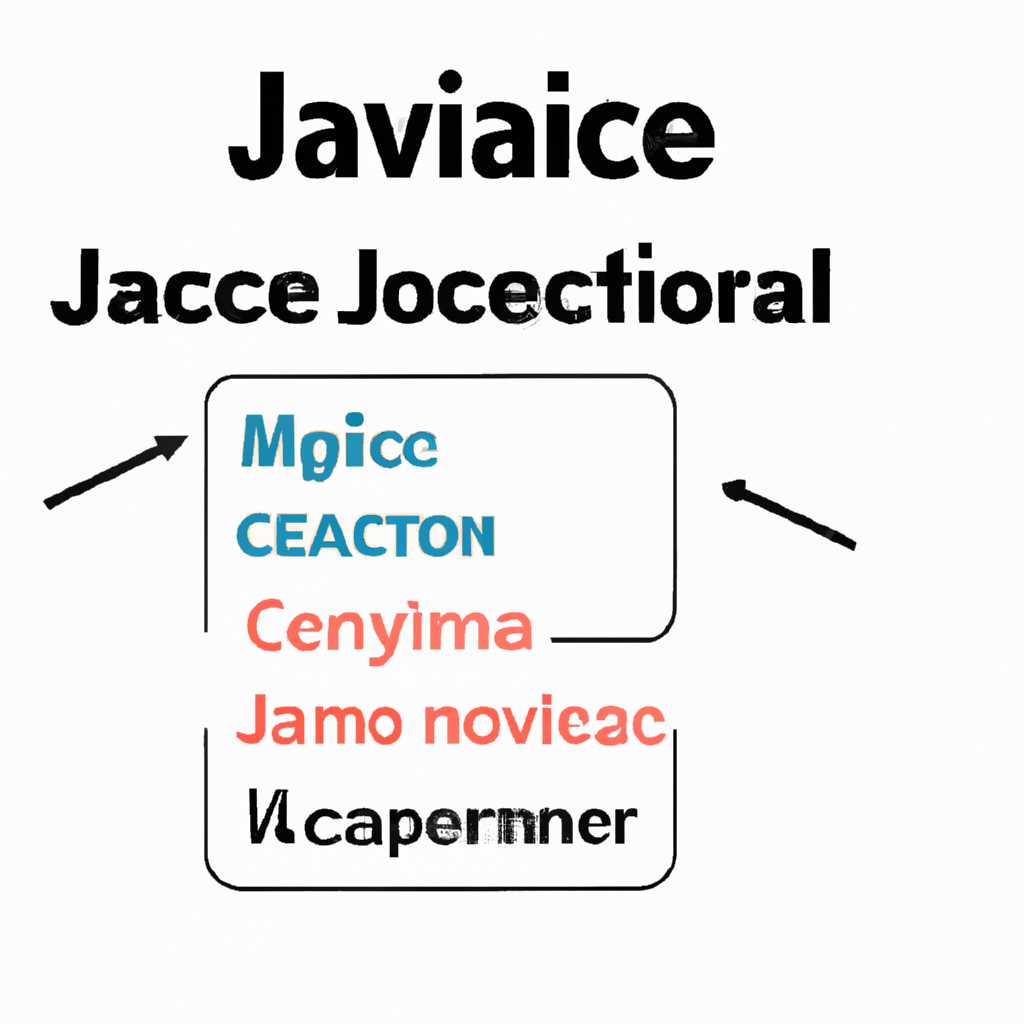- Как исправить ошибку «Javac не является внутренней или внешней командой»?
- Причины ошибки «Unable to install Java» и возможные решения
- Ошибки при настройке Java Development Kit (JDK)
- Ошибки при установке Java Runtime Environment (JRE)
- Ошибки при установке через Java-установщик (Java Installer)
- Ошибки при установке в браузере Google Chrome
- Что делать при ошибках при установке Java?
- Error 1618: Java не является внутренней или внешней командой
- Error 1603: Установка Java не удалась
- Видео:
- javac: file not found error in Java SOLVED
Как исправить ошибку «Javac не является внутренней или внешней командой»?
Если вы программист или просто увлекаетесь программированием на языке Java, то наверняка сталкивались с ошибкой «Javac не является внутренней или внешней командой». Такая ошибка может возникать при установке и настройке Java Development Kit (JDK), а также при попытке запуска программ на языке Java. В этой статье я расскажу вам, как исправить данную ошибку и успешно запустить ваши программы.
При первоначальной установке Java важно убедиться, что все необходимые файлы и пути установлены правильно. Начните с проверки наличия переменных среды Java. Для этого откройте командную строку, введите команду «javac -version» (без кавычек) и нажмите клавишу Enter. Если вы видите ответ в виде версии Java, то все настройки установлены правильно, и язык Java работает корректно.
Однако, если вы получаете ошибку «Javac не является внутренней или внешней командой», то вам следует проверить, установлена ли Java на вашем компьютере. Если Java не установлена, то вам необходимо скачать и установить ее. После установки Java проверьте, что переменные среды для Java установлены. Для этого откройте «Панель управления» -> «Система» -> «Дополнительные параметры системы» -> «Переменные среды». В открывшемся окне убедитесь, что у вас есть переменные «JAVA_HOME» и «Path», а также в них указаны правильные пути к установленным файлам JDK.
Причины ошибки «Unable to install Java» и возможные решения
Ошибки при настройке Java Development Kit (JDK)
Команда «Javac не является внутренней или внешней командой» может возникать, если на вашем компьютере не установлена Java Development Kit (JDK). JDK — это комплект для разработки Java-приложений, который включает в себя компилятор javac. Для решения проблемы необходимо установить JDK с официального сайта.
Кроме того, если JDK уже установлен, но команда «javac» не распознается в командной строке, проблема может быть связана с неправильными путями в системных переменных. Чтобы исправить эту ошибку, добавьте путь к JDK в переменную среды PATH.
Ошибки при установке Java Runtime Environment (JRE)
Если при установке Java возникает ошибка «Unable to install Java», проблема может быть связана с конфликтом Java Runtime Environment (JRE) с другими программами на вашем компьютере. В этом случае рекомендуется удалить все предыдущие версии Java и повторить установку.
Ошибки при установке через Java-установщик (Java Installer)
Если у вас возникает ошибка «1603: Java Install Did Not Complete» или «Error: Java update did not complete», проблема может быть связана с поврежденным файлом установщика Java или конфликтом программного обеспечения. Для решения этой проблемы рекомендуется перезагрузить компьютер и повторить установку Java.
Также возможно, что установка Java не выполняется из-за ограничений системы безопасности. Убедитесь, что у вас есть права администратора и выключите антивирусное программное обеспечение или брандмауэр, если они установлены, и повторите установку Java.
Ошибки при установке в браузере Google Chrome
Иногда ошибка «Unable to install Java» может возникать при попытке установить Java через встроенный в браузер Google Chrome установщик. Для исправления этой ошибки рекомендуется использовать альтернативный метод установки Java, скачав установщик Java с официального сайта Oracle и запустив его на компьютере.
Что делать при ошибках при установке Java?
Error 1618: Java не является внутренней или внешней командой
Одна из наиболее распространенных ошибок, с которыми сталкиваются пользователи при установке Java, это ошибка 1618, которая гласит: «Javac не является внутренней или внешней командой». Чтобы исправить эту ошибку, выполните следующие шаги:
- Откройте командную строку, нажав кнопку «Пуск», введите «cmd» в поле поиска и нажмите Enter.
- В командной строке введите команду «java -version» и нажмите Enter. Если вы видите ошибку «java не является внутренней или внешней командой», то проблема может быть в неправильной настройке путей до Java.
- Чтобы исправить это, откройте Панель управления, найдите раздел «Система» и откройте его.
- На вкладке «Дополнительные параметры системы» нажмите кнопку «Переменные среды».
- В разделе «Системные переменные» найдите переменную «Path» и откройте ее для редактирования.
- Убедитесь, что в значении переменной указан путь к папке, где установлена Java. Если его там нет, добавьте его, не забывая разделять пути точкой с запятой. Например: «C:\Program Files\Java\jdk1.8.0_301\bin».
- После внесения изменений сохраните файл и закройте все окна.
- Откройте новую командную строку и введите команду «java -version» для проверки. Теперь Java должна быть установлена и готова к работе.
Error 1603: Установка Java не удалась
Еще одной ошибкой при установке Java является ошибка 1603, которая сообщает о том, что установка не удалась. Почему возникает эта ошибка и как ее исправить:
- Убедитесь, что все предыдущие версии Java полностью удалены с вашего компьютера. Перейдите в Панель управления > Программы и компоненты, найдите Java в списке программ и удалите ее.
- Скачайте «Java Uninstall Tool» с официального сайта Oracle и запустите его. Инструмент поможет удалить все остатки предыдущих установок Java.
- Перезагрузите компьютер, чтобы убедиться, что все изменения в системе были сохранены.
- Скачайте новую версию Java с официального сайта Oracle и запустите установщик.
- Убедитесь, что путь установки указан в нужном месте. Обычно по умолчанию он устанавливается в папку «C:\Program Files\Java».
- Завершите установку, следуя инструкциям на экране.
- После завершения установки, откройте командную строку и введите команду «java -version» для проверки установки. Если ошибка больше не появляется, значит Java установлена успешно.
Важно помнить, что устранение ошибок при установке Java может быть разным для разных версий ОС Windows и JDK. Если проблемы при установке Java продолжают возникать, рекомендуется обратиться к документации Oracle или к сообществу разработчиков Java для получения дополнительной помощи.
Видео:
javac: file not found error in Java SOLVED
javac: file not found error in Java SOLVED by United Top Tech 33,614 views 1 year ago 2 minutes